elk gebruiker Windows aanpassen van hun computer geleverd als hij zal goedvinden, al was het maar OS thema of veranderingen Design en software dat vereist enige geavanceerde kennis over iets Windows (Als u handmatig wijzigingen aanbrengen) of op derde toepassingen.
Hoe we het scherm kunnen aanpassen Ctrl+ Alt + Del?
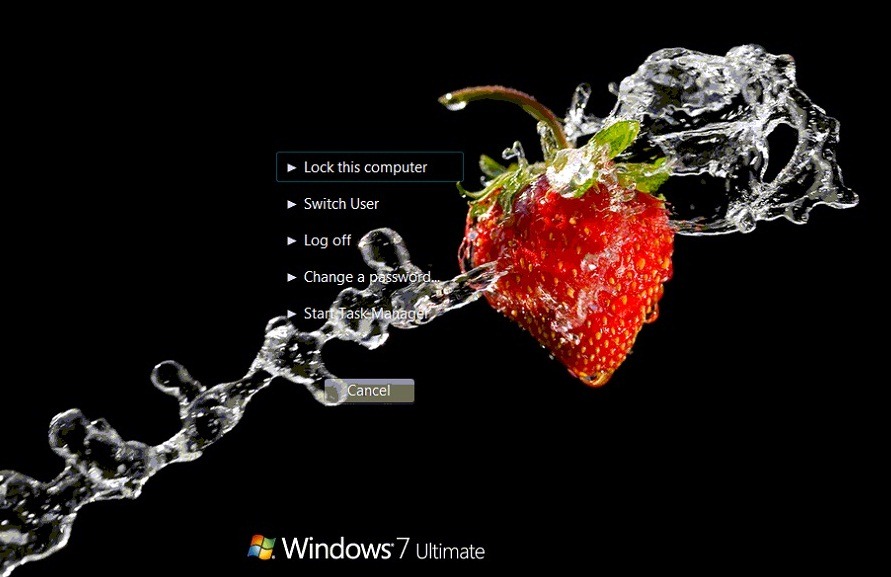
als u bent gebruiker Windows 7 en u wilt pas het scherm aan Ctrl+ Alt + Del van het besturingssysteem (het scherm dat wordt geopend bij het gebruik van toetsencombinatie Ctrl+ Alt + Del), Kunt u dit doen Editor voor lokaal groepsbeleid (Alleen geldig voor gebruikers Windows 7 Professionele ontwerpmethode, Windows 7 Ultimate of Windows 7 Enteropenbreken; Windows 7 Starter si Windows 7 Home Premium niet over dit hulpprogramma) van register-editor of sneller (en veilig) met tweak Ctrl+ Alt + Del Options Gereedschap.
tweak Ctrl+ Alt + Del Options Gereedschap een toepassing kleine en portable (vereist geen installatie) die gebruikers helpt Windows 7 sa verander het scherm Ctrl+ Alt + Del toevoegen of schrappen bepaalde opties.
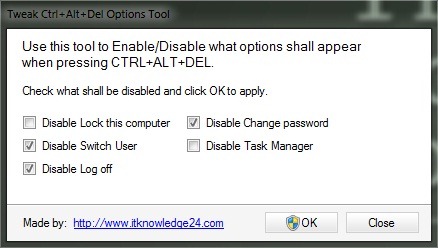
Bijvoorbeeld als u het scherm niet wilt Ctrl+ Alt + Del om de optie weer te geven om de gebruiker te wijzigen (Andere gebruiker), Om de optie uit te loggen van de huidige gebruiker (Afmelden) En de optie om wachtwoorden van gebruikers te wijzigen (Wijzig de pasword) alles wat je hoeft te doen is Tweak openen Ctrl+ Alt + Del Options Gereedschap enzovoort teek commando's uit te schakelen deze opties. Klik vervolgens op OK en sluit de applicatie. Scherm Ctrl+ Alt + Del ziet er als volgt uit:

Indien u wenst te herinneren geannuleerd de optiesOpen de toepassing en schakelt u om opdrachten uit te schakelen.
Als u geen applicatie wilt gebruiken om het scherm te wijzigen Ctrl+ Alt + Del, u kunt de opties uitschakelen handboek van Editor voor lokaal groepsbeleid (Voor open type gpedit.msc in zoeksite van Start Menu en geeft Enter). Navigeer naar Gebruikersconfiguratie> Beheersjablonen> System > Ctrl+ Alt + Del Options (Linker paneel).
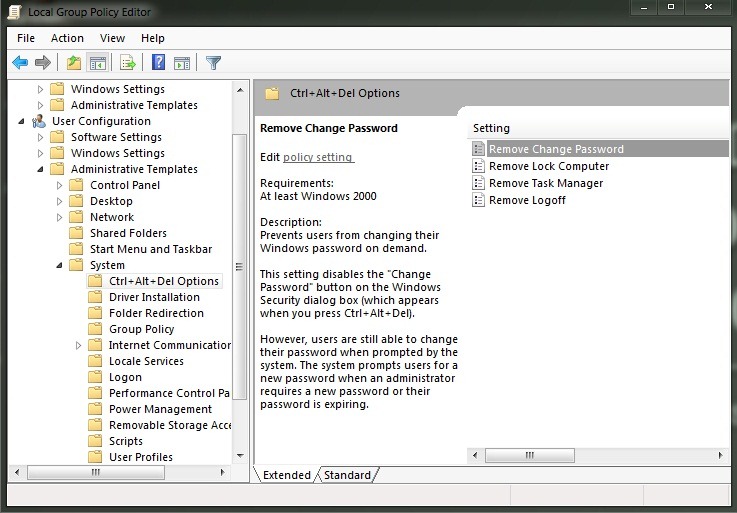
Dubbelklik vervolgens op een instellingen het recht om te activeren (selecteer ingeschakeld en klik op OK). Om weer te geven off double klik op Instellingen en selecteer niet geconfigureerd of invalide)
Opmerking: Tweak Ctrl+ Alt + Del Options De tool is ook compatibel met: Windows Vista (werkt niet op XP).
STEALTH SETTINGS - Uitschakelen of inschakelen Ctrl+ Alt + Vanaf het scherm options in Windows 7